ऐप को धीरे-धीरे फ़्लुएंट डिज़ाइन मेकओवर प्राप्त हुआ और पहले से ही संगीत विज़ुअलाइज़ेशन, एक इक्वलाइज़र, स्पॉटलाइटेड प्लेलिस्ट, प्लेलिस्ट वैयक्तिकरण और ऑटो प्लेलिस्ट जेनरेशन मिल गया है।
संस्करण 10.17112.1531.0 से शुरू होकर, ग्रूव म्यूजिक ऐप आपको एक नई फैंसी सुविधा सक्षम करने की अनुमति देता है। वर्तमान गाना (अभी चल रहा है)कलाकार कला को आपके डेस्कटॉप पृष्ठभूमि वॉलपेपर या लॉक स्क्रीन पृष्ठभूमि के रूप में सेट किया जा सकता हैखुद ब खुद।
सर्वोत्तम r6 ग्राफिक्स सेटिंग्स पीसी
आइए देखें कि इस सुविधा को कैसे सक्षम किया जाए।
नोट: कलाकार कला छवि पॉप्युलेट होनी चाहिए और ग्रूव म्यूजिक ऐप में मेरा संगीत - कलाकार दृश्य में दिखाई देनी चाहिए। निम्नलिखित स्क्रीनशॉट देखें:
विंडोज़ 10 अपडेट को कैसे ब्लॉक करें

अन्यथा, यह आपकी लॉक स्क्रीन पृष्ठभूमि और डेस्कटॉप वॉलपेपर नहीं बदलेगा। कलाकार की कला एल्बम कला के समान नहीं है।
अंतर्वस्तु छिपाना विंडोज 10 में ग्रूव म्यूजिक आर्टिस्ट आर्ट को डेस्कटॉप बैकग्राउंड के रूप में सेट करें विंडोज 10 में ग्रूव म्यूजिक आर्टिस्ट आर्ट को लॉक स्क्रीन के रूप में सेट करेंविंडोज 10 में ग्रूव म्यूजिक आर्टिस्ट आर्ट को डेस्कटॉप बैकग्राउंड के रूप में सेट करें
- ग्रूव म्यूजिक लॉन्च करें। यह डिफ़ॉल्ट रूप से स्टार्ट मेनू पर पिन किया गया है।
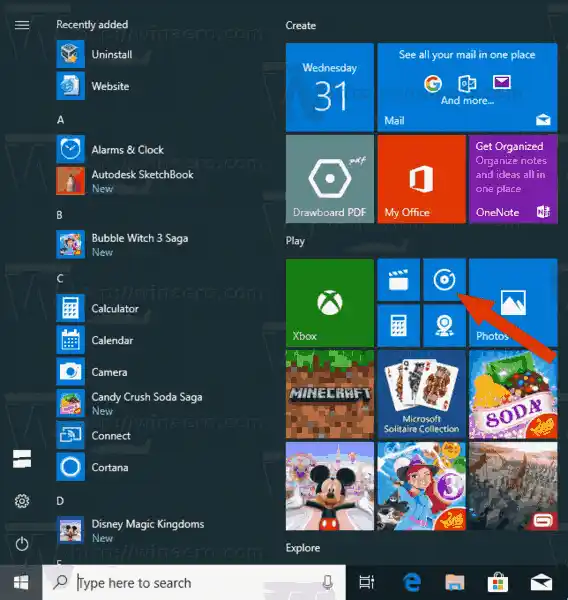
- ऐप की सेटिंग खोलने के लिए बाएं फलक में गियर आइकन पर क्लिक करें।

- सेटिंग्स में, पर जाएँकलाकार कला प्रदर्शित करें.
- विकल्प सक्षम करेंअभी प्लेइंग आर्टिस्ट को मेरे वॉलपेपर के रूप में सेट करें.
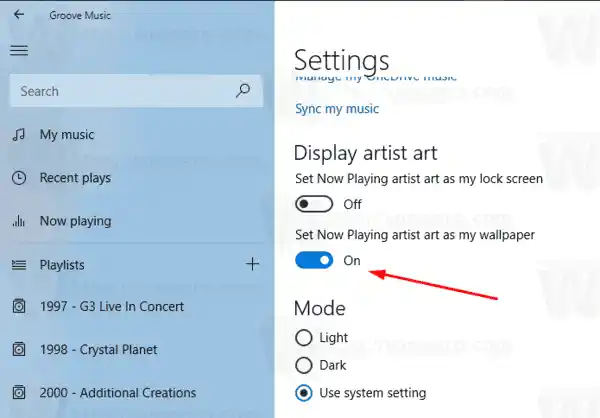
परिणाम इस प्रकार होगा.
यदि आपको अपनी पिछली डेस्कटॉप पृष्ठभूमि छवि को पुनर्स्थापित करने की आवश्यकता है, तो आपको इसे सेटिंग्स में मैन्युअल रूप से बदलना होगा।
लैपटॉप पर आवाज़ कम है
कलाकार कला को आपकी लॉक स्क्रीन छवि के रूप में सेट करने के लिए उसी ट्रिक का उपयोग किया जा सकता है।
विंडोज 10 में ग्रूव म्यूजिक आर्टिस्ट आर्ट को लॉक स्क्रीन के रूप में सेट करें
- ग्रूव म्यूजिक लॉन्च करें।
- ऐप की सेटिंग खोलने के लिए बाएं फलक में गियर आइकन पर क्लिक करें।

- सेटिंग्स में, पर जाएँकलाकार कला प्रदर्शित करें.
- विकल्प सक्षम करेंनाउ प्लेइंग आर्टिस्ट को मेरी लॉक स्क्रीन के रूप में सेट करें.

यदि आपको अपनी पिछली लॉक स्क्रीन पृष्ठभूमि छवि को पुनर्स्थापित करने की आवश्यकता है, तो आपको इसे सेटिंग्स में मैन्युअल रूप से बदलना होगा।
इतना ही।

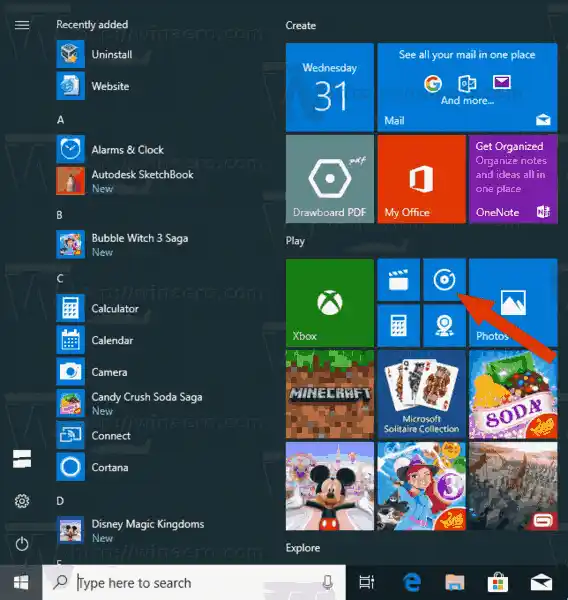

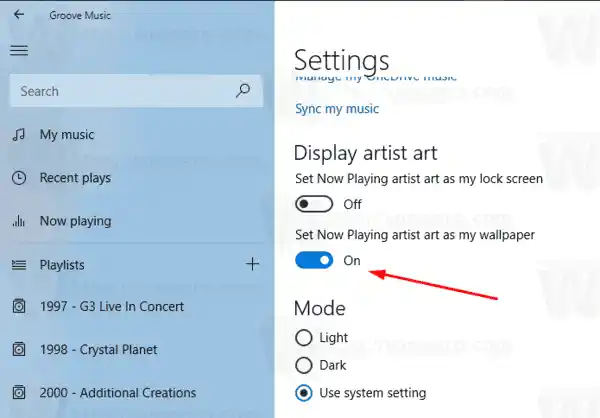




















![वाईफ़ाई विंडोज 11 को डिस्कनेक्ट करता रहता है? [हल किया]](https://helpmytech.org/img/knowledge/62/wifi-keeps-disconnecting-windows-11.webp)





